facebook怎样用,本文教您怎样用facebook添加好友
当你刚刚加入Facebook时,就会看到网站为你提供了多种查找好友的方法和选项。如果你的好友还没有加入Facebook,你可以给他们发送个人邀请函来邀请他们加入,并成为Facebook好友。下面,小编给大家介绍用facebook添加好友的步骤。
facebook一个社交网站,通过它你可以快速找到志同道合的朋友,基于视频的渠道也很有用,facebook,因为在过去的一年中,Facebook增加了创建自定义受众的能力,并根据他们在Facebook上所做的工作重新定位了人员。下面,小编给大家讲解用facebook添加好友的技巧。
怎么用facebook添加好友
使用Facebook的“查找好友”页面
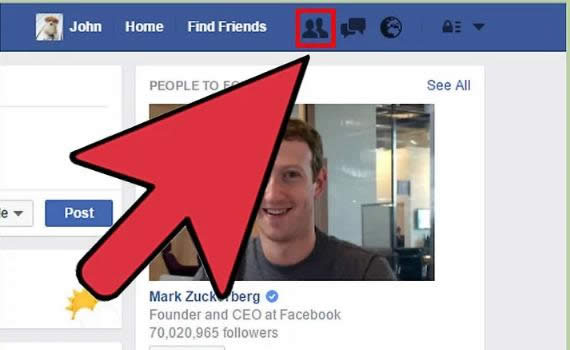
添加好友图解详情-1
点击Facebook顶部菜单栏的“好友”按钮。在弹出的列表中,你会看到尚未处理的好友请求。
该部分介绍的高级搜索功能只能通过网页版Facebook来使用。如果你想使用Facebook移动端的应用程序来查找好友,请点击此处。
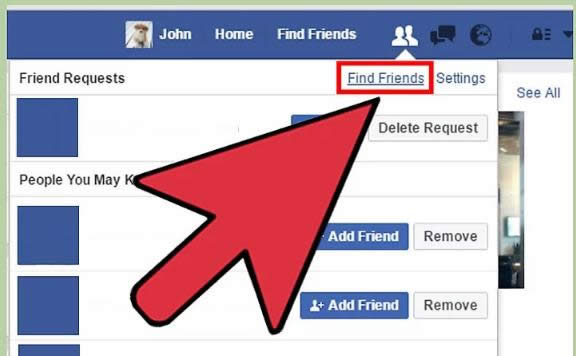
社交图解详情-2
点击菜单顶部的“查找好友”链接,打开带有Facebook好友搜索工具的新页面。
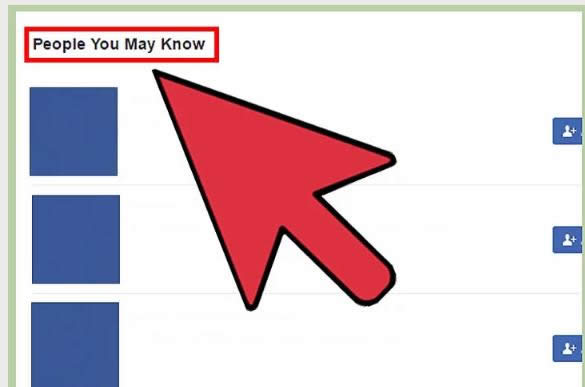
社交图解详情-3
浏览“你可能认识的人”。Facebook会根据共同好友关系以及你与他人认识的可能性大小,来向你推荐你可能认识的人。推荐的好友列表可能很长,所以你可能无法浏览完整个列表来查找、添加好友。
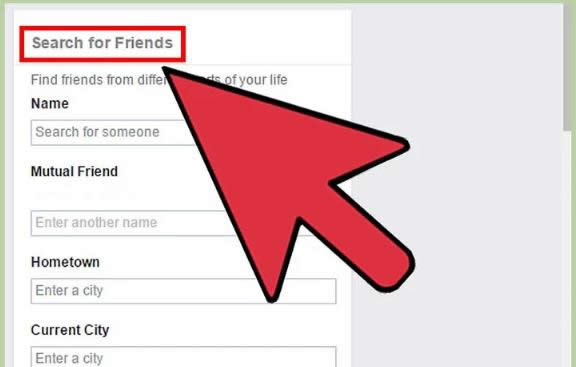
添加好友图解详情-4
找到搜索侧边栏。在搜索好友页面的右侧,你会看到带有几个搜索字段的搜索栏。如果你想通过系统推荐的好友列表来添加好友,那么在你开始向下滚动页面浏览列表之前,你可以将页面滚动到顶部,填写搜索字段。每一个搜索字段都能帮助你减少搜索范围。
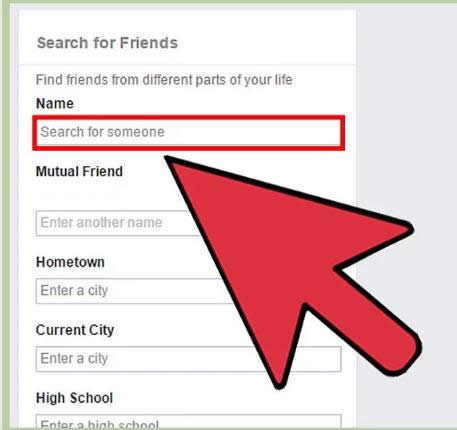
facebook图解详情-5
使用搜索栏里的搜索字段来创建自定义搜索。你可以使用任意字段或整合多个字段搜索你想查找的好友。你填写的每个搜索字段都能过滤结果,这样,你最可能认识的人就会出现在搜索结果列表的顶端。
如果你只知道某个人的名(而不知道姓)和居住的城市,你可以在“名字”一栏输入你知道的名,在“目前所在城市”一栏里输入具体城市,然后进行搜索。你很可能会得到大量搜索结果,但是搜索条件会让你更简单地搜索到那些还不太熟的朋友。[1]
如果你通过你的朋友认识了某些人,而不知道他们全名,那么“共同好友”一栏就变得非常有用了。
“姓名”一栏并不是必须要输入的。例如,你可以在“城市”一栏输入你所在的城市,搜索定位在该城市的人。
当你在搜索栏里输入搜索条件时,Facebook会据此向你推荐几个符合条件的结果。如果结果和你要搜索的相匹配,你可以直接选择推荐的结果。
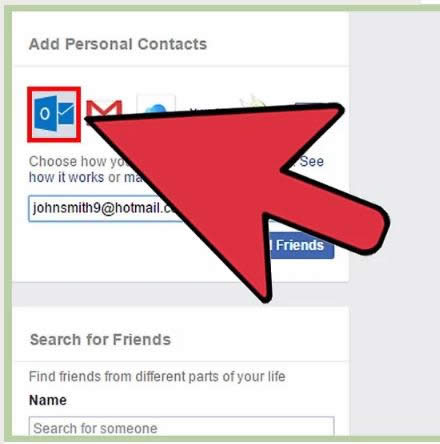
好友图解详情-6
从电子邮箱联系人中查找好友。查找好友页面的右上角有个对话框,在那里输入你的电子邮箱的信息,Facebook就可以扫描邮件联系人中正在使用Facebook的好友。
从可用选项中选择你的邮件服务器。如果备选服务器中没有你使用的邮件服务器,请选择通用电子邮件图标。
输入你的邮箱登录信息。对于大多数邮箱服务器来说,这就是你需要做的全部操作。而对于谷歌邮箱来说,你还需要导出你的谷歌邮箱通讯录,然后将通讯录文件上传到Facebook才行。
以上就是用facebook添加好友的步骤。
……